Page 1

S Line
242S1
www.philips.com/welcome
RO Manualul de utilizare
Centre de asistenţă pentru
clienţi şi garanţie
21
Depanare şi întrebări frecvente
1
25
Page 2

Cuprins
1. Important ������������������������������������� 1
1.1 Măsuri de siguranţă şi
întreţinere .....................................1
1.2 Descrieri ale notaţiilor ............... 3
1.3 Eliminarea produsului şi a
ambalajelor aferente ................. 4
2� Congurarea monitorului ��������� 5
2.1 Instalare ........................................5
2.2 Operarea monitorului ............... 7
2.3 Scoaterea ansamblului bazei
pentru montarea VESA .............9
3� Optimizarea imaginilor �������������11
3.1 SmartImage .................................11
3.2 SmartContrast ............................13
4� Adaptive Sync ��������������������������� 14
5� Proiectări pentru a preveni
patologia de calculator (CVS) 15
6� Specicaţii tehnice �������������������16
6.1 Rezoluţie şi moduri de
presetare .................................... 19
7� Gestionarea consumului de
energie ��������������������������������������20
8� Centre de asistenţă pentru
clienţi şi garanţie ����������������������21
8.1 Politica Philips privind
defectele de aşare a pixelilor
pentru monitoarele plate ........21
8.2 Asistenţă pentru clienţi şi
garanţie ......................................24
9� Depanare şi întrebări
frecvente ����������������������������������� 25
9.1 Depanare ...................................25
9.2 Întrebări frecvente generale ..26
Page 3

1. Important
1. Important
Acest ghid de utilizare electronic este
destinat tuturor persoanelor care
utilizează monitorul Philips. Citiţi cu
atenţie acest manual de utilizare,
înainte de a utiliza monitorul. Acesta
conţine informaţii şi observaţii
importante referitoare la funcţionarea
monitorului.
Garanţia Philips se aplică dacă produsul
este manevrat corespunzător şi utilizat
în scopul pentru care a fost proiectat,
în conformitate cu instrucţiunile de
operare şi dacă este prezentată factura
sau chitanţa în original, care să ateste
data achiziţiei, numele distribuitorului,
numărul produsului şi numărul de
model.
1.1 Măsuri de siguranţă şi întreţinere
Avertismente
Utilizarea altor dispozitive de control,
reglaje sau proceduri decât cele
specificate în acest document poate
cauza expunerea la scurtcircuite,
pericole electrice şi/sau pericole
mecanice.
Citiţi şi respectaţi aceste instrucţiuni
la conectarea şi utilizarea monitorului
pentru computer.
Mod de operare
• Nu expuneţi monitorul la lumină
solară directă, surse de lumină
puternică sau la acţiunea unor surse
de încălzire. Expunerea îndelungată
la acest tip de mediu poate avea
drept rezultat decolorarea şi
deteriorarea monitorului.
• Este necesară îndepărtarea
obiectelor ce ar putea cădea în
orificiile de ventilaţie, precum şi
a celor care pot împiedica răcirea
componentelor electronice ale
monitorului.
• A nu se bloca orificiile de ventilaţie
ale carcasei.
• În momentul poziţionării
monitorului, asiguraţi-vă că
ştecherul şi priza electrică pot fi
accesate uşor.
• În cazul închiderii monitorului prin
debranşarea cablului de alimentare
de la sursa de curent alternativ sau
continuu, se va aştepta 6 secunde
anterior recuplării acestuia, pentru o
funcţionare normală a monitorului.
• A se utiliza numai cablul de
alimentare corespunzător, furnizat,
de fiecare dată, de către Philips.
Dacă lipseşte cablul de alimentare,
se va contacta centrul de service
local. (Vă rugăm să citiți informațiile
de contact service listate în Manualul
de informații reglementări și service.)
• Conectați produsul la o sursă
de alimentare care respectă
specificațiile. Asigurați-vă că
monitorul este conectat la o
sursă de alimentare care respectă
specificațiile. Utilizarea unei tensiuni
incorecte va cauza defecțiuni
și poate provoca incendii sau
electrocutări.
• Protejați cablul. Nu trageți și nu
îndoiți cablul de alimentare și cablul
de semnal. Nu amplasați monitorul
sau alte obiecte grele pe cabluri.
Dacă sunt deteriorate, cablurile pot
provoca incendii sau electrocutări.
• Nu supuneţi monitorul la vibraţii
mari sau la şocuri puternice pe
parcursul manevrării.
• Pentru a evita deteriorarea
accidentală, de exemplu,
desprinderea panoului de pe cadru,
asiguraţi-vă că monitorul nu este
înclinat în jos cu mai mult de -5
1
Page 4

1. Important
grade. Dacă se depăşeşte unghiul
de înclinare în jos de -5 grade,
defecţiunea monitorului nu va fi
acoperită de garanţie.
• A nu se lovi sau scăpa monitorul în
timpul funcţionării sau transportului.
Întreţinere
• Pentru a vă proteja monitorul de
posibile deteriorări, nu supuneţi
ecranul LCD la presiuni mari. Atunci
când deplasaţi monitorul, apucaţi-l
de ramă. Nu ridicaţi monitorul
plasând palma sau degetele pe
ecranul LCD.
• În cazul în care monitorul nu va
fi utilizat o perioadă îndelungată,
acesta se va debranşa de la sursă.
• Dacă este necesar, monitorul
se va curăţa cu o cârpă umedă
după debranşare. Ecranul poate
fi şters cu o cârpă uscată când nu
este sub tensiune. Totuşi, pentru
curăţarea monitorului, nu se vor
folosi niciodată solvenţi organici,
precum alcool, sau soluţii pe bază
de amoniac.
• Pentru a se evita riscul apariţiei
suprasarcinii electrice şi deteriorării
permanente a monitorului, acesta
nu se va expune la praf, ploaie, apă
sau medii cu umezeală excesivă.
• Dacă monitorul este expus la
umezeală, va fi şters cu o cârpă
umedă, cât mai curând posibil.
• Dacă în monitor pătrund substanţe
străine sau apă, se va întrerupe
imediat sursa de alimentare şi se va
debranşa cablul de la priză. Apoi, se
va îndepărta substanţa respectivă,
urmând ca monitorul să fie trimis la
centrul de service.
• Nu depozitaţi şi nu utilizaţi
monitorul în locuri expuse la
căldură, la lumina directă a soarelui
sau la frig excesiv.
• Pentru asigurarea funcţionării
optime permanente a monitorului
şi prelungirea duratei sale de viaţă,
acesta va fi plasat într-un spaţiu ai
cărui parametri de temperatură şi
umiditate se situează în următoarea
gamă de valori.
• Temperatură: 0 - 40 °C (32 - 104
°F)
• Umiditate: 20 - 80% UR
Informaţii importante despre imaginea
remanentă/fantomă
• Activaţi întotdeauna un economizor
dinamic pentru ecran când lăsaţi
monitorul nesupravegheat. Activaţi
întotdeauna o aplicaţie periodică
de împrospătare a ecranului
atunci când monitorul va afişa un
conţinut static. Afişarea continuă
a unor imagini statice o perioadă
îndelungată poate produce „imagini
arse”, cunoscute şi ca „imagini
remanente” sau „imagini fantomă”
pe ecranul dvs.
• „Imaginea arsă”, „imaginea
remanentă” sau „imaginea
fantomă” reprezintă un fenomen
binecunoscut în tehnologia
ecranelor LCD. În majoritatea
cazurilor, „imaginea arsă” sau
„imaginea remanentă” sau
„imaginea fantomă” va dispărea
treptat într-un interval de timp după
deconectarea de la alimentarea cu
energie electrică.
Avertisment
Nerespectarea indicaţiei de activare
a unui economizor ecran sau a unei
2
Page 5

1. Important
aplicaţii de reîmprospătare periodică a
ecranului poate avea ca efect apariţia
simptomelor grave de „imagine statică”,
„imagine remanentă” sau „imagine
fantomă” care nu mai dispar şi nici nu se
pot remedia. Deteriorarea menţionată
mai sus nu este acoperită de garanţie.
Observaţie
În cazul în care monitorul nu
funcţionează normal sau dacă nu
ştiţi cum să procedaţi după ce aţi
aplicat instrucţiunile din acest manual,
consultaţi un specialist în service.
Service
• Carcasa trebuie desfăcută numai de
către personalul calificat din service.
• Dacă este necesar un document
pentru reparaţie sau integrare, se
va contacta centrul de service local.
(Vă rugăm să citiți informațiile de
contact service listate în Manualul de
informații reglementări și service.)
• Pentru informaţii referitoare
la transport, consultaţi rubrica
„Specificaţii tehnice”.
• A nu se lăsa monitorul în maşină/
portbagaj sub acţiunea directă a
razelor solare.
1.2 Descrieri ale notaţiilor
Următoarele subcapitole descriu
convenţiile de notaţie utilizate în acest
document.
Observaţii, atenţionări şi avertismente
Unele fragmente de text din acest
ghid sunt însoţite de pictograme şi
pot apărea cu caractere aldine sau
italice. Fragmentele respective conţin
observaţii, atenţionări sau avertismente.
Acestea sunt utilizate după cum
urmează:
Observaţie
Această pictogramă indică informaţii şi
sfaturi importante care vă pot ajuta să
utilizaţi mai eficient computerul.
Atenţie
Această pictogramă indică informaţii
despre modalităţi de evitare a
eventualelor defecţiuni ale hardwareului şi a pierderii de date.
Avertisment
Această pictogramă indică riscul
potenţial de vătămare corporală
şi prezintă modalităţi de evitare a
problemelor.
Anumite avertismente pot apărea în
diferite formate şi este posibil să nu fie
însoţite de pictograme. În aceste situaţii,
prezentarea specifică a avertismentului
este impusă de autoritatea de
reglementare legală.
3
Page 6

1. Important
1.3 Eliminarea produsului şi a ambalajelor aferente
Deşeuri de echipamente electrice şi
electronice (DEEE)
This marking on the product or on
its packaging illustrates that, under
European Directive 2012/19/EU
governing used electrical and electronic
appliances, this product may not be
disposed of with normal household
waste. You are responsible for disposal
of this equipment through a designated
waste electrical and electronic
equipment collection. To determine the
locations for dropping off such waste
electrical and electronic, contact your
local government office, the waste
disposal organization that serves your
household or the store at which you
purchased the product.
Your new monitor contains materials
that can be recycled and reused.
Specialized companies can recycle
your product to increase the amount of
reusable materials and to minimize the
amount to be disposed of.
All redundant packing material has been
omitted. We have done our utmost to
make the packaging easily separable
into mono materials.
Please find out about the local
regulations on how to dispose of your
old monitor and packing from your
sales representative.
Taking back/Recycling Information for
Customers
Philips establishes technically and
economically viable objectives
to optimize the environmental
performance of the organization's
product, service and activities.
From the planning, design and
production stages, Philips emphasizes
the important of making products that
can easily be recycled. At Philips, endof-life management primarily entails
participation in national take-back
initiatives and recycling programs
whenever possible, preferably
in cooperation with competitors,
which recycle all materials (products
and related packaging material) in
accordance with all Environmental
Laws and taking back program with the
contractor company.
Your display is manufactured with high
quality materials and components
which can be recycled and reused.
To learn more about our recycling
program please visit
http://www.philips.com/a-w/about/
sustainability.html
4
Page 7

2. Configurarea monitorului
2. Configurarea
*DP
Power
*HDMI
2
0
2
0
©
T
O
P
V
i
c
t
o
r
y
I
n
v
e
s
t
m
e
n
t
s
L
t
d
.
A
l
l
r
i
g
h
t
s
r
e
s
e
r
v
e
d
.
U
n
a
u
t
h
o
r
i
z
e
d
d
u
p
l
i
c
a
t
i
o
n
i
s
a
v
i
o
l
a
t
i
o
n
o
f
a
p
p
l
i
c
a
b
l
e
l
a
w
s
.
M
a
d
e
a
n
d
p
r
i
n
t
e
d
i
n
C
h
i
n
a
.
V
e
r
s
i
o
n
This product has been manufactured by and is sold
under the responsibility of Top Victory Investments Ltd.,
and Top Victory Investments Ltd. is the warrantor in
relation to this product. Philips and the Philips Shield
Emblem are registered trademarks of Koninklijke Philips
N.V. and are used under license.
Contents:
Drivers
User’s Manual
User’s Manual
www.philips.com/welcome
使用产品前请阅读使用说明
保留备用
Monitor
*
CD
* DVI
(242S1AE)
(242S1AE)
(242S1AE)
Register your product and get support at
www.philips.com/welcome
Quick
Start
242S1
S Line
* VGA
* Audio cable
monitorului
2.1 Instalare
Conţinutul pachetului
Instalarea bazei
1. Plasaţi monitorul cu faţa în jos pe
o suprafaţă moale. Aveţi grijă să nu
zgâriaţi sau să deterioraţi ecranul.
2. Ţineţi suportul cu ambele mâini.
(1) Fixaţi cu grijă baza pe suport.
(2) Folosiţi degetele pentru a
strânge șurubul situat în partea
de jos a bazei.
(3) Folosiţi o șurubelniţă pentru a
strânge șurubul situat în partea
de jos a bazei și fixaţi bine baza
de coloană.
(4) Ataşaţi cu atenţie suportul în
zona de montare VESA până
când dispozitivul de fixare
blochează suportul.
*Diferă în funcţie de regiune
2
4
1
3
5
Page 8

2. Configurarea monitorului
Conectarea la computer
1 3
2
4
5
242S1AE:
242S1E:
1 2 3 4 5 6 7
1
Intrare alimentare AC
2
Intrare DisplayPort
3
Intrare DVI
4
Intrare HDMI
5
Intrare VGA
6
Intrare audio
7
Mufă pentru căşti
8
Încuietoare Kensington antifurt
8
1
Intrare alimentare AC
2
Intrare DisplayPort
3
Intrare VGA
4
Ieşire audio
5
Încuietoare Kensington antifurt
Conectarea la PC
1. Conectaţi ferm cablul de alimentare
în spatele monitorului.
2. Opriţi computerul şi deconectaţi
cablul de alimentare al acestuia.
3. Conectaţi cablul de semnal al
monitorului la conectorul video din
partea posterioară a computerului.
4. Conectaţi cablurile de alimentare
ale computerului şi monitorului la o
priză din apropiere.
5. Porniţi computerul şi monitorul.
Dacă este afişată o imagine pe
monitor, instalarea este finalizată.
6
Page 9

2. Configurarea monitorului
2.2 Operarea monitorului
Descriere butoane control
3
6
7
Porniţi şi opriţi monitorul.
Accesează meniul OSD.
Confirmă reglarea meniului
OSD.
Reglează meniul OSD.
Reglaţi nivelul de
luminozitate.
Modifică sursa de intrare a
semnalului.
Revine la nivelul OSD
anterior.
Tastă de acces rapid
SmartImage. Puteţi alege
între: EasyRead, Birou,
Fotografie, Film, Joc,
Economic, Mod LowBlue şi
Dezactivat.
25
4
Descrierea afişării pe ecran (OSD)
Ce înseamnă OSD (afişarea pe ecran)?
Toate monitoarele LCD Philips dispun
de caracteristica OSD (afişare pe ecran).
Acest lucru permite utilizatorului final să
selecteze funcţiile monitorului direct de
pe ecran, prin intermediul unei ferestre
de instrucţiuni. Mai jos este prezentată
o interfaţă OSD, uşor de utilizat:
Instrucţiuni fundamentale şi simple
1
referitoare la tastele de control
În meniul OSD de mai sus puteţi apăsa
pe butoanele de pe rama frontală
a monitorului pentru a mişca cursorul
şi puteţi apăsa pe butonul OK pentru a
confirma selecţia sau modificarea.
Meniul OSD
Mai jos, este prezentată vederea
generală a structurii afişării pe ecran.
Puteţi consulta ulterior această imagine,
în cazul în care veţi dori să navigaţi între
diferitele ajustări.
Observaţie
Dacă acest așaj oferă funcţia „DPS”
pentru economie de energie, setarea
implicită este „ON” (Activat). Aceasta
face ca ecranul să arate ușor estompat;
pentru luminozitate optimă, accesaţi
meniul OSD și setaţi funcţia „DPS” la
„OFF” (Oprit).
7
Page 10

2. Configurarea monitorului
Main menu Sub menu
Information
EasyRead, Oce, Photo, Movie, Game,
LowBlue Mode
Input
Picture
Audio
Color
Language
OSD Settings
Setup
On
O
VGA
DVI (242S1AE)
HDMI 1.4 (242S1AE)
DisplayPort
SmartImage
Adaptive Sync
Picture Format
Brightness
Contrast
Sharpness
SmartResponse
SmartContrast
Gamma
Pixel Orbiting
Over Scan
DPS
(available for selective models)
Volume
Stand-Alone
(242S1AE)
Mute
Audio Source
(242S1AE)
Color Temperature
sRGB
User Dene
English, Deutsch, Español, Ελληνική, Français, Italiano,
Maryar, Nederlands, Português, Português do Brasil,
Polski , Русский, Svenska, Suomi, Türkçe, Čeština,
Українська, 简体中文, 繁體中文,日本語,한국어
Horizontal
Vertical
Transparency
OSD Time Out
Auto
H.Position
V.Position
Phase
Clock
Resolution Notication
Reset
1, 2, 3, 4
Economy, LowBlue Mode, O
On, O
Wide Screen, 4:3
0~100
0~100
0~100
O, Fast, Faster, Fastest
On, O
1.8, 2.0, 2.2, 2.4, 2.6
On, O
On, O
On, O
0~100
On, O
On, O
Audio In, HDMI, DisplayPort
Native, 5000K, 6500K, 7500K,
8200K, 9300K, 11500K
Red: 0~100
Green: 0~100
Blue: 0~100
0~100
0~100
O, 1, 2, 3, 4
5s, 10s, 20s, 30s, 60s
0~100
0~100
0~100
0~100
On, O
Yes, No
Notificare privind rezoluţia
Acest monitor este conceput pentru
performanţe optime la rezoluţia sa
nativă, 1920 x 1080. Dacă monitorul
este pornit şi este setat la o altă
rezoluţie, pe ecran se afişează o alertă:
Utilizaţi rezoluţia 1920 x 1080 pentru
rezultate optime.
Afişarea alertei privind rezoluţia nativă
poate fi dezactivată din Configurare în
meniul OSD (afişare pe ecran).
4
Funcţie fizică
Înclinare
25°
-5°
Pivotare
+180°
-180°
8
Page 11

2. Configurarea monitorului
Reglare pe înălţime
Pivot
2.3 Scoaterea ansamblului bazei
pentru montarea VESA
Înainte de a începe dezasamblarea
bazei monitorului, urmaţi instrucţiunile
de mai jos pentru a evita deteriorarea
monitorului sau vătămarea corporală.
1. Întindeţi la maxim baza monitorului.
130mm
2. Plasaţi monitorul cu faţa în jos pe
o suprafaţă moale. Aveţi grijă să nu
zgâriaţi sau să deterioraţi ecranul.
Ridicaţi apoi suportul monitorului.
0°0°
Avertisment
• Pentru a evita deteriorarea
accidentală a ecranului, precum
desprinderea panoului, asiguraţi-vă
că monitorul nu este înclinat în jos
cu mai mult de -5 grade.
• Nu apăsaţi pe ecran atunci când
reglaţi unghiul monitorului. Atingeţi
doar cadrul.
90°-90°
3. Ţinând apăsat butonul de
deblocare, înclinaţi şi glisaţi baza în
afară.
9
Page 12

2. Configurarea monitorului
Observaţie
Acest monitor acceptă o interfaţă de
montare compatibilă VESA de 100mm
x 100mm. Şurub de montare VESA M4.
Contactaţi întotdeauna producătorul în
cazul în care doriţi să realizaţi instalarea
pe perete.
100mm
100mm
0° 90°
-5°
* Designul afișajului poate diferi de
ilustraţie.
Avertisment
• Pentru a evita deteriorarea
accidentală a ecranului, precum
desprinderea panoului, asiguraţi-vă
că monitorul nu este înclinat în jos
cu mai mult de -5 grade.
• Nu apăsaţi pe ecran atunci când
reglaţi unghiul monitorului. Atingeţi
doar cadrul.
10
Page 13

3. Optimizarea imaginilor
3. Optimizarea imaginilor
3.1 SmartImage
Ce este?
SmartImage oferă presetări care
optimizează afişajul pentru diferite
tipuri de conţinut, reglând dinamic
luminozitatea, contrastul, culoarea şi
claritatea în timp real. Indiferent dacă
lucraţi cu aplicaţii de text, de afişare de
imagini sau urmăriţi un videoclip, Philips
SmartImage vă asigură o performanţă
excelentă şi optimizată a monitorului.
De ce am nevoie de acesta?
Dacă vă doriţi un monitor care vă
asigură afişarea optimizată a tuturor
tipurilor de conţinut, software-ul
SmartImage vă reglează în mod dinamic
şi în timp real luminozitatea, contrastul,
culorile şi claritatea pentru a vă
îmbunătăţi experienţa vizuală cu acest
monitor.
Cum funcţionează?
SmartImage este o tehnologie
exclusivă, de ultimă generaţie, de
la Philips care analizează conţinutul
afişat pe ecranul dvs. Bazat pe un
scenariu pe care îl selectaţi chiar dvs.,
SmartImage îmbunătăţeşte în mod
dinamic contrastul, saturaţia culorilor
şi claritatea imaginilor, astfel încât
calitatea conţinutului afişat să fie
îmbunătăţită – toate acestea în timp
real şi prin apăsarea unui singur buton.
Cum se activează SmartImage?
1. Apăsaţi pe pentru a lansa
afişarea pe ecran a software-ului
SmartImage.
2. Ţineţi apăsat pe pentru a
comuta între EasyRead, Birou,
Fotografie, Film, Joc, Economic,
Mod LowBlue şi Dezactivat.
3. Afişarea pe ecran a SmartImage va fi
activă timp de 5 secunde sau puteţi
apăsa pe „OK” pentru a confirma.
Puteţi alege între: EasyRead, Birou,
Fotografie, Film, Joc, Economic, Mod
LowBlue şi Dezactivat.
• EasyRead: Contribuie la
îmbunătăţirea citirii textului din
aplicaţii bazate pe text, ca de
exemplu a cărţilor PDF în format
electronic. Utilizând un algoritm
special care măreşte contrastul şi
11
Page 14

3. Optimizarea imaginilor
claritatea marginilor conţinutului
de tip text, afişarea este optimizată
astfel încât cititul să fie extrem de
plăcut, prin reglarea luminozităţii,
contrastului şi temperaturii de
culoare a monitorului.
• Office (Birou): Îmbunătăţeşte
calitatea textului şi reduce
luminozitatea pentru a creşte
lizibilitatea şi a reduce stresul asupra
ochilor. Acest mod îmbunătăţeşte
semnificativ lizibilitatea şi
productivitatea atunci când lucraţi
cu foi de calcul, fişiere PDF, articole
scanate sau alte aplicaţii generale de
birou.
• Photo (Fotografii): Acest profil
combină saturaţia de culoare,
contrastul dinamic şi îmbunătăţirea
clarităţii pentru a afişa fotografii şi alte
imagini cu o claritate extraordinară
şi în culori vii – toate fără artefacte şi
culori şterse.
• Movie (Filme): Luminozitatea
crescută, saturaţia de culoare mai
mare, contrastul dinamic şi claritatea
accentuată afişează toate detaliile
din zonele întunecate ale secvenţelor
video fără culori şterse în zonele mai
luminoase, menţinând valori naturale
dinamice pentru o afişare video de
cea mai bună calitate.
• Game (Jocuri): Activând circuitul
overdrive pentru cel mai bun timp de
răspuns, reducând marginile în zigzag
pentru obiectele cu mişcare rapidă
pe ecran, îmbunătăţind raportul de
contrast pentru scenele luminoase şi
întunecoase, acest profil asigură cea
mai bună experienţă de joc pentru
împătimiţii de jocuri.
• Economy (Economic): În acest
profil, luminozitatea şi contrastul
sunt reglate, iar retroiluminarea este
reglată fin pentru afişarea corectă
a aplicaţiilor de birou de zi cu zi şi
reducerea consumului electric.
• LowBlue Mode (Mod lumină albastră
redusă): Mod lumină albastră redusă
pentru productivitate cu impact redus
asupra ochilor. Studiile au arătat că,
la fel cum razele ultraviolete pot
cauza vătămarea ochilor, razele de
lumină albastră cu unde scurte emise
de afişajele LED pot să cauzeze
vătămarea ochilor şi să afecteze
vederea în timp. Dezvoltată pentru
sănătate, setarea Philips Mod lumină
albastră redusă utilizează o tehnologie
software inteligentă pentru a reduce
lumina albastră cu unde scurte
dăunătoare.
• Off (Dezactivat): Fără optimizare cu
SmartImage.
Observaţie
Modul LowBlue oferit de Philips, este
conform cu certificarea TUV Low Blue
Light. Puteţi accesa acest mod prin
simpla apăsare a tastei de comandă
rapidă şi apoi prin apăsarea
butonului pentru a selecta Mod
LowBlue. Mai sus puteţi vedea paşii
pentru selectarea opţiunii SmartImage.
12
Page 15

3. Optimizarea imaginilor
3.2 SmartContrast
Ce este?
Tehnologie unică ce analizează dinamic
conţinutul afişat şi optimizează automat
raportul de contrast al monitorului
pentru claritate vizuală maximă şi
experienţă vizuală încântătoare, crescând
retroiluminarea pentru imagini mai clare,
mai contrastante şi mai luminoase sau
reducând retroiluminarea pentru afişarea
clară a imaginilor pe fundaluri întunecate.
De ce am nevoie de acesta?
Doriţi cea mai bună claritate vizuală
şi confort de vizualizare pentru
fiecare tip de conţinut. SmartContrast
controlează dinamic contrastul şi reglează
retroiluminarea pentru ca imaginile
jocurilor şi cele video să fie clare,
contrastante şi luminoase sau afişează
text clar, lizibil pentru munca de birou.
Prin reducerea consumului electric al
monitorului, puteţi reduce costurile cu
energia şi prelungi durata de viaţă a
monitorului.
Cum funcţionează?
Atunci când activaţi SmartContrast,
acesta va analiza în timp real conţinutul
afişat pentru a ajusta culorile şi pentru a
controla intensitatea iluminării de fundal.
Această funcţie va îmbunătăţi în mod
dinamic contrastul pentru o experienţă de
divertisment grozavă atunci când vizionaţi
videoclipuri sau vă jucaţi.
13
Page 16

4. Adaptive Sync
4. Adaptive Sync
Adaptive Sync
Mult timp, jocurile pe calculator nu
au putut oferi satisfacţie maximă
pasionaţilor, din cauză că unităţile de
procesare grafică (GPU) şi monitoarele
se actualizează cu o frecvenţă diferită.
Uneori, GPU poate reda multe imagini
noi în timpul unei singure actualizări
a monitorului, iar monitorul afişează
porţiuni din fiecare imagine ca pe
o singură imagine. Acest procedeu
se numeşte „sfâşiere”. Pasionaţii de
jocuri pot repara efectul de sfâşiere cu
ajutorul unei funcţii care se numeşte
„v-sync”, însă imaginea poate deveni
sacadată pentru că GPU aşteaptă ca
monitorul să genereze actualizarea
înainte de afişarea imaginilor.
Cu v-sync sunt reduse şi semnalul
mouse-ului şi numărul total de
cadre pe secundă. Tehnologia AMD
Adaptive Sync elimină toate aceste
probleme permiţându-i unităţii GPU să
actualizeze monitorul atunci când este
disponibilă o nouă imagine, generând
jocuri incredibil de clare, rapide şi fără
efectul de sfâşiere.
• AMD Radeon R9 360
• AMD Radeon R7360
• AMD Radeon R9295X2
• AMD Radeon R9290X
• AMD Radeon R9290
• AMD Radeon R9285
• AMD Radeon R7260X
• AMD Radeon R7260
■ Unităţi de procesare accelerată
mobile şi desktop din seria de
procesor A
• AMD A10-7890K
• AMD A10-7870K
• AMD A10-7850K
• AMD A10-7800
• AMD A10-7700K
• AMD A8-7670K
• AMD A8-7650K
• AMD A8-7600
• AMD A6-7400K
Urmate de placa video cu care sunt
compatibile.
■ Sistem de operare
• Window.s 10/8.1/8/7
■ Placă grafică: R9 seria 290/300 şi
R7 seria 260
• AMD Radeon R9 seria 300
• AMD Radeon R9 Fury X
14
Page 17

5.
Proiectări pentru prevenirea patologiei de calculator
5. Proiectări pentru a preveni patologia de calculator (CVS)
Monitorul Philips este proiectat pentru a
preveni oboseala ochilor cauzată de utilizarea îndelungată a computerului.
Urmaţi instrucţiunile de mai jos şi utilizaţi
monitorul Philips pentru a reduce eficient
oboseala şi a maximiza productivitatea de
lucru.
1. Iluminarea adecvată a mediului:
• Reglaţi iluminarea mediului în mod
similar cu luminozitatea ecranului,
evitaţi iluminarea fluorescentă şi
suprafeţele care nu reflectă prea
multă lumină.
• Reglarea luminozităţii şi contrastului
la un nivel corespunzător.
2. Bune obiceiuri de lucru:
• Utilizarea excesivă a monitorului
poate provoca disconfortul ochilor,
este mai bine să faceţi pauze mai
scurte, mai des, de la staţia de
lucru, decât pauze mai lungi şi mai
rare; de exemplu, o pauză de 5-10
minute după utilizarea continuă a
ecranului timp de 50-60 de minute
este probabil să fie mai bună decât
o pauză de 15 minute la fiecare
două ore.
3. Postura ideală de lucru
• Plasaţi ecranul dvs. la o înălţime
şi unghi adecvate pentru înălţimea
dvs.
4. Selectaţi monitorul Philips pentru redu-
cerea oboselii ochilor.
• Ecran anti-reflecţie: Ecranul antireflecţie reduce în mod eficient
reflecţiile deranjante şi care distrag
atenţia, care cauzează oboseala
ochilor.
• Proiectările cu tehnologie
fără fluctuaţii pentru reglarea
luminozităţii şi reducerea
fluctuaţiilor, pentru o vizualizare mai
confortabilă.
• Modul LowBlue: Lumina albastră
poate cauza oboseala ochilor.
Modul Philips LowBlue vă permite
să setaţi niveluri diferite ale filtrului pentru lumină albastră, pentru
diverse situaţii de lucru.
• Modul EasyRead pentru o
experienţă de citire asemănătoare
cu cea de pe hârtie, care oferă o
vizualizare mai confortabilă în cazul
documentelor mari afişate pe ecran
• Privirea către obiecte aflate la
distanţe variate după o perioadă
lungă de concentrare asupra
ecranului.
• Închiderea lentă şi rotirea ochilor
pentru relaxare.
• Clipitul des, în mod conştient, în
timpul lucrului.
• Întindeţi-vă uşor gâtul şi înclinaţi
lent capul înainte, înapoi şi în lat-
eral, pentru ameliorarea durerilor.
15
Page 18

6. Specificaţii tehnice
6. Specificaţii tehnice
Imagine/Afişaj
Tip de ecran de monitor Tehnologie IPS
Iluminare fundal W-LED
Dimensiune panou 23,8" L (60,5 cm)
Raport aspect 16:9
Distanţa dintre pixeli 0,2745(H) mm x 0,2745(V) mm
Raport contrast (tipic) 1000:1
Rezoluţie optimă 1920 x 1080 la 60 Hz
Unghi de vizualizare 178° (H) / 178° (V) la C/R > 10 (tip.)
Culori ecran 16,7M (6-bit, Hi-FRC)
Funcţie de eliminare a
tremurului
Îmbunătăţire imagine SmartImage
Rată de împrospătare pe
verticală
Frecvenţă orizontală 30 kHz - 85 kHz
sRGB DA
Lumină albastră redusă DA
EasyRead DA
Adaptive Sync DA
Conectivitate
Intrare/Ieşire semnal
Intrare semnal Sincronizare separată, Sincronizare la verde
Intrare/Ieşire audio
Confort
Boxă încorporată 242S1AE: 2 W x 2
Comoditate pentru
utilizator
Limbi OSD
Alte avantaje
Compatibilitate Plug & Play DDC/CI, sRGB, Windows 10/8.1/8/7, Mac OS X
Suport
Înclinare -5 / +25 grade
Pivotare -180 / +180 grade
DA
48 Hz - 75 Hz
242S1E: DisplayPort 1.2 x 1, VGA x 1
242S1AE: HDMI 1.4 x 1, DisplayPort 1.2 x 1, DVI x 1,
VGA x 1
242S1E: Ieşire audio
242S1AE: Intrare audio, ieşire căşti PC
Engleză, germană, spaniolă, greacă, franceză,
italiană, maghiară, olandeză, portugheză, portugheză
(Brazilia), poloneză, rusă, suedeză, finlandeză, turcă,
cehă, ucraineană, chineză simplificată, chineză
tradiţională, japoneză, coreeană
Dispozitiv de montare VESA (100×100 mm),
încuietoare Kensington
16
Page 19

6. Specificaţii tehnice
Reglare pe înălţime 130 mm
Pivot -90 / +90 de grade
Alimentare (242S1AE)
Consum
Tensiune de
intrare c.a. la
100 V c.a., 50
Hz
Tensiune de
intrare c.a. la 115
V c.a., 50Hz
Tensiune de
intrare c.a. la
230 V c.a., 50
Hz
Funcţionare normală 19,7 W (tip.) 19,2 W (tip.) 19,9 W (tip.)
Mod Repaus (Standby) 0,3 W 0,3 W 0,3 W
Mod Oprit
Disipare căldură*
Funcţionare normală
0,3 W 0,3 W
Tensiune de
intrare c.a. la
100 V c.a., 50
Hz
67,24 BTU/h
(tip.)
Tensiune de
intrare c.a. la 115
V c.a., 50Hz
65,53 BTU/h
(tip.)
0,3 W
Tensiune de
intrare c.a. la
230 V c.a., 50
Hz
67,92 BTU/h
(tip.)
Mod Repaus (Standby) 1,02 BTU/h 1,02 BTU/h 1,02 BTU/h
Mod Oprit 1,02 BTU/h 1,02 BTU/h 1,02 BTU/h
Mod pornit (Mod ecologic) 10,4 W (tip.)
Indicator LED alimentare
Mod pornit: Alb, mod de veghe/Mod repaus: Alb
(intermitent)
Alimentare Încorporată, 100 - 240 V c.a., 50 – 60 Hz
Alimentare (242S1E)
Consum
Tensiune de
intrare c.a. la
100 V c.a., 50
Hz
Tensiune de
intrare c.a. la 115
V c.a., 50Hz
Tensiune de
intrare c.a. la
230 V c.a., 50
Hz
Funcţionare normală 18,5 W (tip.) 17,8 W (tip.) 18,0 W (tip.)
Mod Repaus (Standby) 0,3 W 0,3 W 0,3 W
Mod Oprit 0,3 W 0,3 W 0,3 W
Disipare căldură*
Funcţionare normală
Tensiune de
intrare c.a. la
100 V c.a., 50
Hz
63,14 BTU/h
(tip.)
Tensiune de
intrare c.a. la 115
V c.a., 50Hz
60,75 BTU/h
(tip.)
Tensiune de
intrare c.a. la
230 V c.a., 50
Hz
61,43 BTU/h
(tip.)
Mod Repaus (Standby) 1,02 BTU/h 1,02 BTU/h 1,02 BTU/h
Mod Oprit 1,02 BTU/h 1,02 BTU/h 1,02 BTU/h
Mod pornit (Mod ecologic) 9,6 W (tip.)
Indicator LED alimentare
Mod pornit: Alb, mod de veghe/Mod repaus: Alb
(intermitent)
Alimentare Încorporată, 100 - 240 V c.a., 50 – 60 Hz
Dimensiuni
Produs cu suport (LxÎxA) 540 x 482 x 205 mm
17
Page 20

6. Specificaţii tehnice
Produs fără suport (LxÎxA) 540 x 323 x 51 mm
Produs cu ambalaj (LxÎxA) 625 x 435 x 180 mm
Greutate
Produs cu suport
Produs fără suport
Produs cu ambalaj
242S1E: 4,80 kg
242S1AE: 4,83 kg
242S1E: 2,95 kg
242S1AE: 2,98 kg
242S1E: 7,56 kg
242S1AE: 7,91 kg
În stare de funcţionare
Interval de temperatură
(funcţionare)
Umiditate relativă
(în stare de funcţionare)
Presiune atmosferică (în
stare de funcţionare)
Interval de temperatură
(nefuncţionare)
de la 0°C la 40°C
de la 20% la 80%
între 700 şi 1060 hPa
de la -20°C la 60°C
Umiditate relativă
(când nu este în stare de
de la 10% la 90%
funcţionare)
Presiune atmosferică
(când nu este în stare de
între 500 şi 1060 hPa
funcţionare)
Mediu şi energie
ROHS DA
Ambalare 100% reciclabil
Substanţe specifice Conţinut 100% materiale PVC BFR
Carcasă
Culoare negru
Emailat Textură
Observaţie
Aceste date pot suferi modificări fără notificare. Accesaţi www.philips.com/support
pentru a descărca ultima versiune a instrucţiunilor.
18
Page 21

6. Specificaţii tehnice
6.1 Rezoluţie şi moduri de presetare
Rezoluţie maximă
1920 x 1080 la 60 Hz (VGA/DVI)
1920 x 1080 la 75 Hz (HDMI/DP)
Rezoluţie recomandată
1920 x 1080 la 60 Hz
Frecvenţă
orizontală
(kHz)
31,47 720 x 400 70,09
31,47 640 x 480 59,94
35,00 640 x 480 66,67
37,86 640 x 480 72,81
37,50 640 x 480 75,00
35,16 800 x 600 56,25
37,88 800 x 600 60,32
46,88 800 x 600 75,00
48,08 800 x 600 72,19
47,73 832 x 624 74,55
48,36 1024 x 768 60,00
56,48 1024 x 768 70,07
60,02 1024 x 768 75,03
44,77 1280 x 720 59,86
60,00 1280 x 960 60,00
63,89 1280 x 1024 60,02
79,98 1280 x 1024 75,03
55,94 1440 x 900 59,89
65,29 1680 x 1050 59,95
67,50 1920 x 1080 60,00
83,89 1920 x 1080 74,97
Rezoluţie Frecvenţă
verticală
(HDMI/DP)
(Hz)
Observaţie
Reţineţi că afişajul dvs. funcţionează cel mai
bine la o rezoluţie nativă de 1920 x 1080.
Pentru calitate de afişare optimă, respectaţi
această recomandare privind rezoluţia.
19
Page 22

7. Gestionarea consumului de energie
7. Gestionarea
consumului de energie
Dacă aveţi placă video sau program
software conforme cu VESA DPM
instalate pe PC, monitorul poate
reduce automat consumul de energie
atunci când nu este utilizat. Dacă
este detectată o introducere de la
tastatură, mouse sau alt dispozitiv de
intrare, monitorul se va „trezi” automat.
Următorul tabel indică consumul de
energie şi semnalizarea acestei funcţii
de economisire automată a energiei:
242S1AE:
Definiţie gestionare alimentare
Configurarea următoare este utilizată
pentru a măsura consumul de energie
al acestui monitor.
• Rezoluţie nativă: 1920 x 1080
• Contrast: 50%
• Luminozitate: 90%
• Temperatură de culoare: 6500 k la
alb rece complet
Observaţie
Aceste date pot suferi modificări fără
notificare.
Mod
VESA
Activ PORNIT Da Da
Mod
Repaus
(Standby)
Mod Oprit OPRIT - - 0,3 W OPRIT
Video Sinc O Sinc V
OPRIT Nu Nu 0,3 W
Energie
consumată
19,2 W
(tip.)
34,3 W
(max.)
Culoare
LED
Alb
Alb
(clipitor)
242S1E:
Definiţie gestionare alimentare
Mod
VESA
Activ PORNIT Da Da 17,8 W (tip.) Alb
Mod
Repaus
(Standby)
Mod Oprit OPRIT - - 0,3 W OPRIT
Video Sinc O Sinc V
OPRIT Nu Nu 0,3 W
Energie
consumată
Culoare
LED
Alb
(clipitor)
20
Page 23

8. Centre de asistenţă pentru clienţi şi garanţie
8. Centre de asistenţă
subpixel
pixel
pentru clienţi şi
garanţie
8.1 Politica Philips privind
defectele de aşare a
pixelilor pentru monitoarele
plate
Philips depune eforturi deosebite
pentru a livra produse de cea mai bună
calitate. Utilizăm unele dintre cele mai
avansate procese de fabricaţie din
această industrie şi practicăm un control
al calităţii foarte strict. Cu toate acestea,
defectele de afişare a pixelilor şi a
subpixelilor pe ecranele TFT utilizate
la monitoarele plate sunt uneori
inevitabile. Niciun producător nu poate
garanta că toate ecranele vor funcţiona
fără defecte de afişare a pixelilor, însă
Philips garantează că toate monitoarele
cu un număr de defecte inacceptabil
vor fi reparate sau înlocuite conform
condiţiilor de garanţie. Această
notificare explică diferitele tipuri de
defecte de afişare a pixelilor şi defineşte
nivelurile acceptabile pentru fiecare tip
de defect. Pentru a intra sub incidenţa
condiţiilor prevăzute de garanţie pentru
reparare sau înlocuire, numărul de
defecte de afişare a pixelilor pe un
ecran TFT trebuie să depăşească aceste
niveluri acceptabile. De exemplu, un
monitor nu trebuie să aibă defecţi mai
mult de 0,0004% dintre subpixeli.
Philips fixează standarde de calitate
şi mai ridicate pentru anumite tipuri
sau combinaţii de defecte de afişare a
pixelilor, care sunt mai uşor de observat
decât altele. Această politică este
valabilă în întreaga lume.
Pixeli şi subpixeli
Un pixel sau un element de imagine
este compus din trei subpixeli în
culorile primare roşu, verde şi albastru.
Un număr mare de pixeli formează
împreună o imagine. La aprinderea
tuturor subpixelilor dintr-un pixel, cei
trei subpixeli coloraţi sunt percepuţi ca
un singur pixel alb. Când toţi subpixelii
sunt stinşi, cei trei subpixeli coloraţi
sunt percepuţi ca un singur pixel negru.
Diverse alte combinaţii de subpixeli
aprinşi şi stinşi sunt percepute ca pixeli
singuri de diverse culori.
Tipuri de defecte de afişare a pixelilor
Defectele de afişare a pixelilor şi
subpixelilor apar pe ecran în diferite
moduri. Există două categorii de
defecte de afişare a pixelilor şi mai
multe tipuri de defecte de afişare a
subpixelilor în cadrul fiecărei categorii.
Defectele de tip „punct luminos”
Aceste defecte apar ca pixeli sau
subpixeli ce sunt permanent aprinşi
sau „în funcţiune”. Cu alte cuvinte, un
punct luminos este un subpixel ce iese
în evidenţă pe ecran, atunci când este
afişată o imagine de culoare închisă.
Defectele de tip punct luminos sunt de
următoarele tipuri.
21
Page 24

8. Centre de asistenţă pentru clienţi şi garanţie
Un subpixel aprins, de culoare roşie,
verde sau albastră.
Doi subpixeli adiacenţi aprinşi:
- Roşu + Albastru = Violet
- Roşu + Verde = Galben
- Verde + Albastru = Cian (Albastru
deschis)
evidenţă pe ecran, atunci când este
afişată o imagine de culoare deschisă.
Defectele de tip punct negru sunt de
următoarele tipuri.
Proximitatea defectelor de afişare a
pixelilor
Deoarece defectele de acelaşi tip ale
pixelilor şi subpixelilor alăturaţi sunt mai
uşor de sesizat, Philips precizează şi
limite de toleranţă pentru proximitatea
defectelor de afişare a pixelilor.
Trei subpixeli adiacenţi aprinşi (un pixel
alb).
Observaţie
Punctele luminoase roşii sau albastre
sunt cu peste 50% mai strălucitoare
decât cele învecinate, în timp ce
punctele verzi sunt cu 30% mai
strălucitoare.
Defectele de tip „punct negru”
Aceste defecte apar ca pixeli sau
subpixeli ce sunt permanent întunecaţi
sau „stinşi”. Cu alte cuvinte, un punct
întunecat este un subpixel ce iese în
Toleranţe pentru defectele de afişare a
pixelilor
Pentru ca produsul să intre sub
incidenţa condiţiilor pentru reparare
sau înlocuire din cauza defectelor
de afişare a pixelilor în perioada de
garanţie, ecranul TFT al unui monitor
plat Philips trebuie să aibă defecte de
afişare a pixelilor sau subpixelilor care
să depăşească limitele de toleranţă
listate în următoarele tabele.
22
Page 25
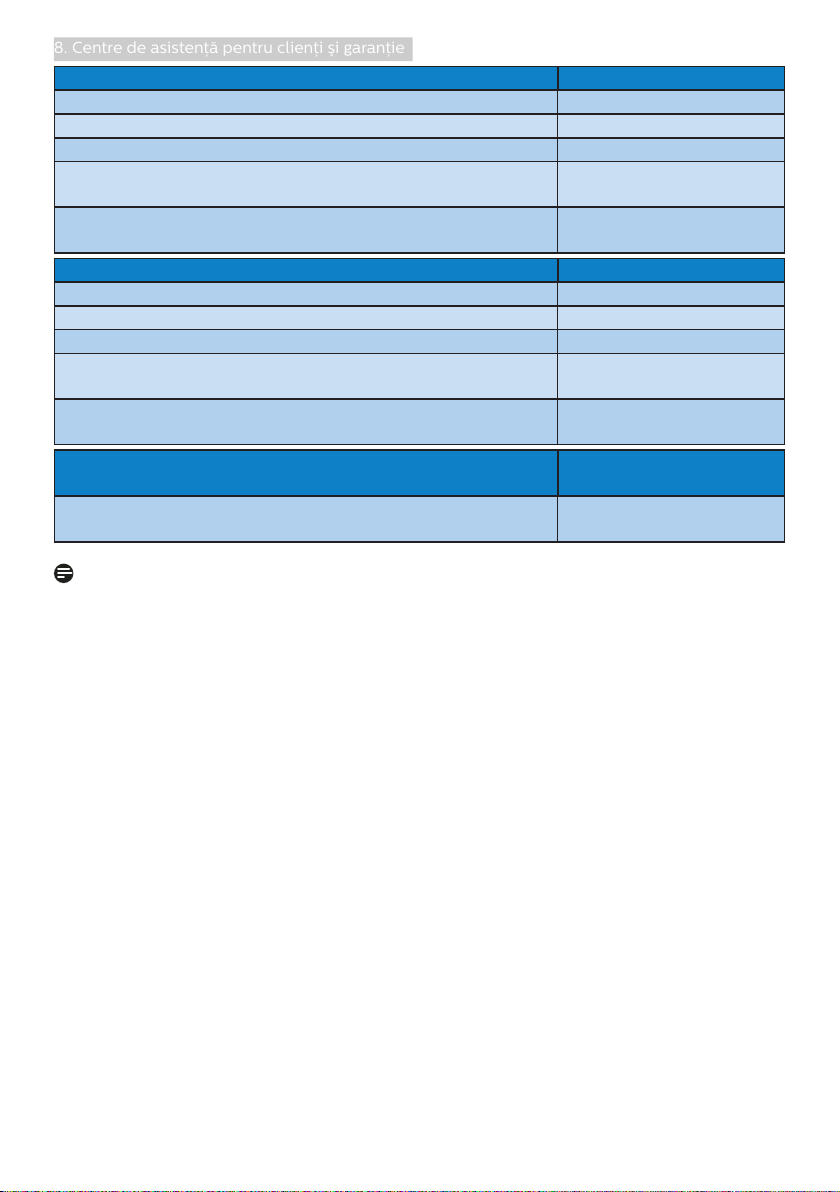
8. Centre de asistenţă pentru clienţi şi garanţie
DEFECTE DE AFIŞARE DE TIP „PUNCT LUMINOS” NIVEL ACCEPTABIL
1 subpixel aprins 2
2 subpixeli adiacenţi aprinşi 1
3 subpixeli adiacenţi aprinşi (un pixel alb) 0
Distanţa dintre două defecte de afişare de tip „punct
>15 mm
luminos”*
Numărul total de defecte de afişare de tip „punct
3
luminos”
DEFECTE DE AFIŞARE DE TIP „PUNCT ÎNTUNECAT” NIVEL ACCEPTABIL
1 subpixel stins 5 sau mai puţini
2 subpixeli adiacenţi stinşi 2 sau mai puţini
3 subpixeli adiacenţi stinşi 0
Distanţa dintre două defecte de afişare de tip „punct
>15 mm
întunecat”*
Numărul total de defecte de afişare de tip „punct
5 sau mai puţini
întunecat”
NUMĂRUL TOTAL DE DEFECTE DE AFIŞARE A
NIVEL ACCEPTABIL
PUNCTELOR
Numărul total de defecte de afişare (puncte luminoase şi
5 sau mai puţini
întunecate)
Observaţie
1 sau 2 subpixeli adiacenţi defecţi = 1 defect de afişare a punctelor
23
Page 26

8. Centre de asistenţă pentru clienţi şi garanţie
8.2 Asistenţă pentru clienţi şi garanţie
Pentru informaţii referitoare la acoperirea garanţiei şi la asistenţă suplimentară pentru
validarea în regiunea dvs, vizitaţi site-ul Web www.philips.com/support pentru detalii
sau contactaţi centrul Philips de asistenţă pentru clienţi.
Pentru perioada de garanţie vă rugăm să citiţi Declaraţia de garanţie în Manualul de
informaţii reglementări şi service.
Dacă doriţi să extindeţi perioada de garanţie generală, vi se oferă un pachet de
servicii În afara garanţiei, prin intermediul centrului de service autorizat.
Dacă doriţi să utilizaţi acest serviciu, asiguraţi-vă că achiziţionaţi serviciul în decurs de
30 de zile calendaristici de la data achiziţiei iniţiale. În perioada de garanţie extinsă,
serviciile includ preluarea, repararea şi returnarea. Cu toate acestea, utilizatorul va
suporta toate costurile acumulate.
Dacă partenerul de service autorizat nu poate efectua reparaţiile necesare în baza
garanţiei extinse oferită, vom găsi soluţii alternative pentru dvs., dacă este posibil, în
perioada de garanţie extinsă pe care aţi achiziţionat-o.
Pentru mai multe detalii, contactaţi reprezentantul Philips de asistenţă pentru clienţi
sau centrul de contact local (folosind numărul de client).
Mai jos găsiţi numărul la care puteţi contacta centrul Philips de asistenţă pentru
clienţi.
Perioadă de
•
garanţie standard
locală
Depinde de
•
regiune
**Este necesară dovada achiziţiei iniţiale şi dovada achiziţiei garanţiei extinse.
Observaţie
Vă rugăm să citiţi Manualul de informaţii reglementări și service pentru numerele de
contact regionale de service, care sunt disponibilie pe pagina web de suport al Philips
Perioadă de
•
garanţie extinsă
+ 1 an
•
+ 2 ani
•
+ 3 ani
•
24
Perioadă de garanţie totală
•
Perioada de garanţie standard
•
locală +1
Perioada de garanţie standard
•
locală +2
Perioada de garanţie standard
•
locală +3
.
Page 27

9. Depanare şi întrebări frecvente
9. Depanare şi întrebări frecvente
9.1 Depanare
Această pagină tratează probleme care
pot fi corectate de un utilizator. Dacă
problema persistă după ce aţi încercat
aceste soluţii, contactaţi reprezentantul
de service pentru clienţi Philips.
Probleme obişnuite
Fără imagine (LED-ul de alimentare este
stins)
• Verificaţi dacă aţi conectat cablul
de alimentare la priza electrică şi în
spatele monitorului.
• Mai întâi, verificaţi dacă butonul de
pornire din faţa monitorului este în
poziţia oprit (OFF), apoi apăsaţi-l în
poziţia pornit (ON).
Fără imagine (LED de alimentare alb)
• Verificaţi dacă aţi pornit computerul.
• Verificaţi dacă aţi conectat corect
cablul de semnal la computerul dvs.
• Asiguraţi-vă că nu sunt pini îndoiţi în
conectorul cablului monitorului. Dacă
da, reparaţi sau înlocuiţi cablul.
• Funcţia Economisire Energie poate fi
activată
Pe ecran se afişează
Butonul Automat nu funcţionează
• Funcţia Auto este aplicabilă doar în
modul VGA-Analogic. În cazul în care
nu sunteţi mulţumit de rezultate,
puteţi face ajustările manual din
meniul OSD.
Observaţie
Funcţia Automat nu se aplică în modul
DVI-digital deoarece nu este necesară.
Semne vizibile de fum sau scântei
• Nu executaţi niciunul dintre paşii de
depanare
• Deconectaţi imediat, pentru siguranţă,
monitorul de la sursa principală de
alimentare
• Contactaţi imediat serviciul de relaţii
cu clienţii Philips.
Probleme cu imaginea
Imaginea nu este centrată
• Ajustaţi poziţia imaginii utilizând
funcţia „Auto” din comenzile
principale OSD.
• Reglaţi poziţia imaginii folosind Fază/
Ceas din Configurare în comenzile
principale OSD. Această opţiune este
validă doar în modul VGA.
Imaginea vibrează pe ecran
• Verificaţi dacă aţi fixat corect cablul
de semnal la placa grafică sau la PC.
Apare o pâlpâire pe verticală
• Verificaţi dacă aţi conectat corect
cablul monitorului la computer.
(Consultaţi şi Ghidul de pornire
rapidă).
• Verificaţi dacă pinii cablului
monitorului sunt îndoiţi.
• Verificaţi dacă aţi pornit computerul.
• Ajustaţi imaginea utilizând funcţia
„Auto” din comenzile principale OSD.
• Eliminaţi barele verticale utilizând
Fază/Ceas din Configurare în comenzile
principale OSD. Această opţiune este
validă doar în modul VGA.
25
Page 28

9. Depanare şi întrebări frecvente
Apare o pâlpâire pe orizontală
• Ajustaţi imaginea utilizând funcţia
„Auto” din comenzile principale OSD.
• Eliminaţi barele verticale utilizând
Fază/Ceas din Configurare în
comenzile principale OSD. Această
opţiune este validă doar în modul
VGA.
Imaginea este neclară, vagă sau prea
întunecată
• Reglaţi contrastul şi luminozitatea din
afişajul de pe ecran.
O „imagine persistentă”, o „imagine arsă”
sau o „imagine fantomă” rămâne după
oprirea alimentării.
• Afişarea neîntreruptă a imaginilor
statice pe o perioadă extinsă de timp
poate cauza „arderea”, cunoscută şi
ca „persistenţa imaginii” sau crearea
unei „imagini fantomă”, pe ecranul
dvs. „Imaginea arsă”, „imaginea
persistentă” sau „imaginea fantomă”
reprezintă un fenomen binecunoscut
în tehnologia ecranelor LCD. În
majoritatea cazurilor, „imaginea
arsă” sau „persistenţa imaginii” sau
„imaginea fantomă” va dispărea
treptat într-o perioadă de timp după
ce alimentarea este oprită.
• Activaţi întotdeauna un economizor
dinamic pentru ecran când lăsaţi
monitorul nesupravegheat.
• Activaţi întotdeauna o aplicaţie
periodică de împrospătare a ecranului
atunci când monitorul LCD va afişa un
conţinut static.
• Nerespectarea indicaţiei de activare
a unui economizor ecran sau a unei
aplicaţii de reîmprospătare periodică a
ecranului poate avea ca efect apariţia
simptomelor grave de „imagine
statică”, „imagine remanentă” sau
„imagine fantomă” care nu mai dispar
şi nici nu se pot remedia. Deteriorarea
menţionată mai sus nu este acoperită
de garanţie.
Imaginea este distorsionată. Textul este
neclar sau înceţoşat.
• Setaţi rezoluţia de afişare a PC-ului
la acelaşi mod cu rezoluţia nativă
recomandată a monitorului.
Pe ecran apar puncte verzi, roşii, albastre,
întunecate şi albe
• Punctele remanente sunt o
caracteristică normală a cristalelor
lichide utilizate în tehnologia actuală.
Pentru mai multe detalii, consultaţi
politica referitoare la pixeli.
Pentru mai multă asistenţă citiţi informaţia
despre Contact service în Manualul
de informaţii reglementări şi service şi
contactaţi reprezentantul Serviciului clienţi
Philips.
* Funcţionalitatea diferă în funcţie de
afişaj.
9.2 Întrebări frecvente generale
1: Când instalez monitorul, ce trebuie
Î
să fac dacă se afişează ecranul
„Acest mod video nu poate fi
afişat”?
Răsp.: Rezoluţie recomandată pentru
acest monitor: 1920 x 1080.
• Deconectaţi toate cablurile, apoi
conectaţi PC-ul dvs. la monitorul pe
care l-aţi utilizat anterior.
• În meniul Start al Windows, selectaţi
Setări/Panou de control. În fereastra
Panou de control, selectaţi pictograma
Afişare. În Panou de control Afişaj,
selectaţi fila „Setări”. Sub fila de setări,
în caseta cu eticheta „zonă desktop”,
mutaţi bara laterală la 1920 x 1080
pixeli.
• Deschideţi „Proprietăţi complexe”
şi setaţi Rată de împrospătare la 60
Hz, apoi faceţi clic pe OK.
26
Page 29

9. Depanare şi întrebări frecvente
• Reporniţi computerul şi repetaţi
paşii 2 şi 3 pentru a verifica dacă
PC-ul este setat la 1920 x 1080.
• Opriţi computerul, deconectaţi
monitorul vechi şi reconectaţi
monitorul LCD Philips.
• Porniţi monitorul şi apoi porniţi
PC-ul.
2: Care este rata de împrospătare
Î
recomandată pentru monitorul
LCD?
Răsp.: Rata de împrospătare
recomandată pentru monitoare
LCD este de 60 Hz. În caz de
perturbări pe ecran, o puteţi seta
până la 75 Hz pentru a vedea
dacă perturbarea dispare.
3: Ce sunt fişierele .inf şi .icm de pe
Î
CD-ROM? Cum instalez driverele
(.inf şi .icm)?
Răsp.: Acestea sunt fişierele driverului
pentru monitorul dvs. Urmaţi
instrucţiunile din manualul de
utilizare pentru a instala driverele.
Computerul dvs. vă poate solicita
drivere pentru monitor (fişierele
.inf şi .icm) sau un disc cu drivere
atunci când instalaţi pentru
prima dată monitorul. Urmaţi
instrucţiunile pentru a introduce
(CD-ROM însoţitor) inclus în
acest pachet. Driverele pentru
monitor (fişierele .inf şi .icm) vor fi
instalate automat.
4: Cum reglez rezoluţia?
Î
Răsp.: Driverul pentru placa video/
grafică împreună cu monitorul
determină rezoluţiile disponibile.
Puteţi selecta rezoluţia dorită din
Panoul de control din Windows®
cu „Proprietăţi afişaj”.
5: Ce se întâmplă dacă mă încurc
Î
atunci când reglez monitorul din
meniul OSD?
Răsp.: Apăsaţi pe butonul , apoi
selectaţi ‘Setup’ >'Reset' pentru
reveni la setările originale din
fabrică.
Î6: Este ecranul LCD rezistent la
zgârieturi?
Răsp.: În general se recomandă ca
suprafaţa panoului să nu fie
supusă la şocuri extreme şi să fie
protejată de obiecte ascuţite sau
tăioase. Atunci când manipulaţi
monitorul, asiguraţi-vă că nu
este aplicată forţă sau presiune
pe suprafaţa panoului. Acest
lucru poate afecta condiţiile de
garanţie.
Î7: Cum trebuie să curăţ suprafaţa
panoului LCD?
Răsp.: Pentru o curăţare normală folosiţi
o cârpă curată şi moale. Pentru
curăţare extensivă, folosiţi alcool
izopropilic. Nu utilizaţi solvenţi
precum alcoolul etilic, etanolul,
acetona, hexanul etc.
Î8: Pot să schimb setarea culorii
monitorului meu?
Răsp.: Da, puteţi modifica setările de
culoare din comenzile OSD
conform procedurilor următoare,
• Apăsaţi pe „OK” pentru afişarea
meniului OSD (Afişare pe ecran)
• Apăsaţi pe „Săgeată în jos” pentru
a selecta opţiunea „Culoare”,
apoi apăsaţi pe „OK” pentru a
introduce cele trei setări de culoare
prezentate în continuare.
1. Temperatură de culoare:Native,
5000K, 6500K, 7500K, 8200K,
9300K şi 11500K. Cu setările din
intervalul 5.000 K, panoul pare
27
Page 30

9. Depanare şi întrebări frecvente
„cald, cu o nuanţă de culoare
roşu-alb”, în timp ce temperatura
11500K redă o „nuanţă rece,
albastru-alb”.
2. sRGB: Aceasta este o setare
standard pentru asigurarea
schimbului corect de culori
între diferite dispozitive (de
ex. camere digitale, monitoare,
imprimante, scanere etc.).
3. Definit de utilizator: Utilizatorul
poate alege setarea de culoare
preferată prin reglarea culorilor
roşu, verde şi albastru.
Observaţie
O cuantificare a culorii luminii radiate
de un obiect în timp ce este încălzit.
Această cuantificare este exprimată
pe scară absolută, (grade Kelvin).
Temperaturi Kelvin mai mici precum
2004K reprezintă roşul; temperaturi
mai mari precum 9300K reprezintă
albastrul. Temperatura neutră este alb,
la 6504K.
9: Pot conecta monitorul LCD la
Î
orice PC, staţie de lucru sau Mac?
Răsp.: Da. Toate monitoarele LCD
Philips sunt complet compatibile
cu PC-urile, Mac-urile şi staţiile
de lucru standard. S-ar putea să
aveţi nevoie de un adaptor de
cablu pentru a conecta monitorul
la sistemul Mac. Vă recomandăm
să contactaţi reprezentantul de
vânzări Philips pentru mai multe
informaţii.
Î10: Monitoarele LCD Philips sunt
plug-and-play?
Răsp.: Da, monitoarele sunt de tip
Plug-and-Play, compatibile cu
Windows 10/8.1/8/7, Mac OSX.
Î11: Ce înseamnă aderenţa
imaginii, arderea imaginii,
remanenţa imaginii sau
imaginea fantomă la ecranele
LCD?
Răsp.: Afişarea neîntreruptă a imaginilor
statice pe o perioadă extinsă
de timp poate cauza „arderea”,
cunoscută şi ca „persistenţa
imaginii” sau crearea unei
„imagini fantomă”, pe ecranul
dvs. „Imaginea arsă”, „imaginea
persistentă” sau „imaginea
fantomă” reprezintă un fenomen
binecunoscut în tehnologia
ecranelor LCD. În majoritatea
cazurilor, „imaginea arsă”
sau „persistenţa imaginii” sau
„imaginea fantomă” va dispărea
treptat într-o perioadă de timp
după ce alimentarea este oprită.
Activaţi întotdeauna un
economizor dinamic pentru
ecran când lăsaţi monitorul
nesupravegheat.
Activaţi întotdeauna o aplicaţie
periodică de împrospătare a
ecranului atunci când monitorul
LCD va afişa un conţinut static.
Avertisment
Nerespectarea indicaţiei de activare
a unui economizor ecran sau a unei
aplicaţii de reîmprospătare periodică a
ecranului poate avea ca efect apariţia
simptomelor grave de „imagine statică”,
„imagine remanentă” sau „imagine
fantomă” care nu mai dispar şi nici nu se
pot remedia. Deteriorarea menţionată
mai sus nu este acoperită de garanţie.
28
Page 31
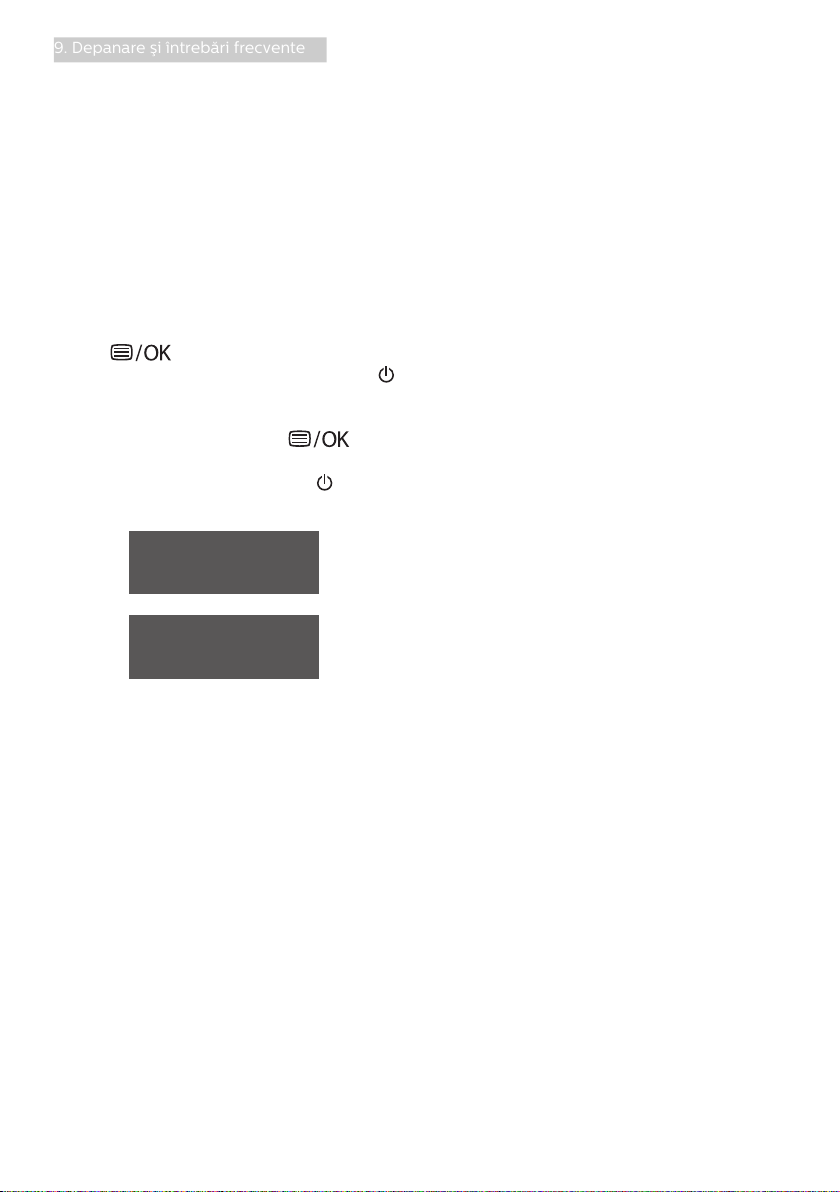
9. Depanare şi întrebări frecvente
Î12: De ce monitorul meu nu afişează
text clar şi caracterele afişate nu
sunt uniforme?
Răsp.: Monitorul LCD funcţionează cel
mai bine la rezoluţia sa nativă de
1920 x 1080. Pentru cea mai bună
afişare, utilizaţi această rezoluţie.
Î13: Cum să deblochez/blochez tasta
rapidă?
Răsp.: Pentru a bloca meniul OSD,
apăsaţi continuu pe butonul
în timp ce monitorul este
oprit şi apoi apăsaţi pe butonul
pentru a porni monitorul. Pentru
a debloca meniul OSD, apăsaţi
continuu pe butonul în
timp ce monitorul este oprit şi
apoi apăsaţi pe butonul pentru
a porni monitorul.
Unde pot găsi Manualul de
Î14:
informaţii reglementări și service
menţionat în EDFU?
Răsp.: Manualul de informaţii
reglementări și service poate fi
descărcat de pe pagina web de
suport al Philips.
29
Page 32

2020 © TOP Victory Investments Ltd. Toate drepturile
rezervate.
Acest produs a fost fabricat și vândut sub responsabilitatea
Top Victory Investments Ltd., iar Top Victory Investments
Ltd. garantează pentru acest produs. Philips și sigla Philips
Shield sunt mărci comerciale înregistrate a Koninklijke
Philips N.V și sunt folosite sub licenţă.
Specicaţiile tehnice pot modicate fără preaviz.
Versiune: M10242SE1T
